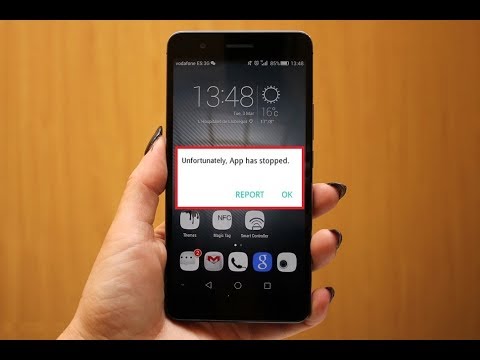
Saturs
Kļūdas ziņojums “Diemžēl mūzika ir apstājusies” jūsu Samsung Galaxy S6 būtībā stāsta par mūzikas lietotni, kas kāda iemesla dēļ pārtrauca darbu vai avarēja. Iespējams, tas ir saistīts ar pašas lietotnes problēmu vai pazīmi, ka tālruni pašlaik ir kļūdījusies nopietna programmaparatūras problēma. Ir grūti uzzināt, kura ir iemesla iemesls, kāpēc mums ir jācenšas novērst problēmas.

Problēmu novēršana: lietotņu avārijas bieži tiek uzskatītas par nelielām problēmām, ja vien tās ir saistītas ar lietotni. Tomēr ir avārijas, kas ir tikai daudz nopietnākas programmaparatūras problēmas simptomi. Tomēr šajā gadījumā mēs joprojām nevaram pateikt, vai problēma ir tikai lietotnē, vai arī jums ir jārisina pavisam cita problēma. Tātad, mums ir jācenšas novērst jūsu ierīci, lai mums būtu ideja par problēmas cēloni, kā arī par to, kas jums jādara, lai to novērstu. Tātad, izmēģiniet šīs darbības ...
1. darbība: notīriet mūzikas lietotnes kešatmiņu un datus
Neuztraucieties, ja to izdarījāt, jūsu mūzikas celiņi netiks izdzēsti, jo tie tiek saglabāti tiešsaistē vai direktorijā, kuru nevar izskalot, atiestatot lietotni. Lūk, kā jūs to darāt ...
- Jebkurā sākuma ekrānā pieskarieties vienumam Lietotnes.
- Pieskarieties vienumam Iestatījumi.
- Ritiniet līdz ‘APPLICATIONS’ un pēc tam pieskarieties Application manager.
- Velciet pa labi līdz ekrānam ALL.
- Ritiniet līdz un pieskarieties vienumam Mūzika.
- Pieskarieties Notīrīt kešatmiņu.
- Pieskarieties pogai Notīrīt datus un pēc tam Labi.
Pēc tam mēģiniet atvērt lietotni un, ja kļūda joprojām parādās, dodieties tālāk.
2. darbība: palaidiet tālruni drošajā režīmā
Tādējādi uz laiku tiks atspējotas visas trešo pušu lietotnes, tādēļ, ja kāda no tām rada problēmu vai izraisa kļūdu, brīdinājuma lodziņam nevajadzētu parādīties drošajā režīmā. Lai palaistu ierīci drošajā režīmā, rīkojieties šādi:
- Nospiediet un turiet skaļuma samazināšanas un barošanas taustiņus 20 līdz 30 sekundes.
- Kad esat redzējis Samsung logotipu, nekavējoties atlaidiet barošanas taustiņu, bet turpiniet nospiest skaļuma samazināšanas taustiņu.
- Tālrunis jāturpina sāknēšana, un jums tiks lūgts atbloķēt tālruni kā parasti.
- Ja tālrunis ir veiksmīgi palaists drošajā režīmā, jūs zināt, ja ekrāna apakšējā kreisajā stūrī tiek parādīts teksts “Drošais režīms”.
Ja kļūda joprojām tiek parādīta, var palīdzēt nākamais solis.
3. darbība: izdzēsiet sistēmas kešatmiņas, lai tās tiktu aizstātas
Ir svarīgi to izdarīt pirms atiestatīšanas, jo tas izslēdz iespēju, ka problēmu izraisa dažas korumpētas sistēmas kešatmiņas.
- Izslēdziet ierīci.
- Vienlaicīgi nospiediet un turiet trīs šīs pogas: skaļuma palielināšanas taustiņš, mājas taustiņš un barošanas taustiņš.
- Kad tālrunis vibrē, atlaidiet ieslēgšanas / izslēgšanas taustiņu, bet turpiniet nospiest skaļuma palielināšanas un sākuma taustiņu.
- Kad parādās Android sistēmas atkopšanas ekrāns, atlaidiet skaļuma palielināšanas un sākuma taustiņus.
- Nospiediet skaļuma samazināšanas taustiņu, lai iezīmētu “noslaucīt kešatmiņas nodalījumu”.
- Nospiediet barošanas taustiņu, lai atlasītu.
- Kad tīrīšanas kešatmiņas nodalījums ir pabeigts, tiek iezīmēts ‘Reboot system now’.
- Nospiediet barošanas taustiņu, lai restartētu ierīci.
4. darbība: veiciet galveno atiestatīšanu
Kļūdas ziņojums “Diemžēl mūzika ir apstājusies” faktiski ir neliela problēma, taču, tā kā pēc kešatmiņas nodalījuma noslaukšanas kļūda joprojām tiek parādīta, jums ir jādublē dati un faili, jāatspējo pretzagšana un pēc tam jāatjauno tālrunis. Lūk, kā atspējot pretaizdzīšanu ...
- Sākuma ekrānā pieskarieties vienumam Lietotnes.
- Pieskarieties vienumam Iestatījumi.
- Pieskarieties vienumam Konti.
- Pieskarieties Google.
- Pieskarieties Google ID e-pasta adresei. Atkārtojiet katru Google e-pasta adresi.
- Pieskarieties VAIRĀK.
- Pieskarieties pie Noņemt kontu.
- Pieskarieties REMOVE ACCOUNT, lai apstiprinātu.
Tas ir tas, kā jūs atiestatāt tālruni ...
- Izslēdziet Samsung Galaxy S6 Edge.
- Nospiediet un turiet skaļuma palielināšanas, mājas un barošanas taustiņus kopā.
- Kad ierīce ieslēdzas un parāda logu Ieslēgt logu, atlaidiet visus taustiņus, un ekrānā parādīsies Android ikona.
- Pagaidiet, līdz aptuveni 30 sekundes parādās Android atkopšanas ekrāns.
- Izmantojot skaļuma samazināšanas taustiņu, iezīmējiet opciju ‘noslaucīt datus / atiestatīt rūpnīcas datus’ un nospiediet barošanas taustiņu, lai to atlasītu.
- Vēlreiz nospiediet pogu Vol Down, līdz tiek iezīmēta opcija ‘Yes - delete all user data’, un pēc tam nospiediet barošanas taustiņu, lai to atlasītu.
- Kad atiestatīšana ir pabeigta, iezīmējiet ‘Reboot system now’ un nospiediet barošanas taustiņu, lai restartētu tālruni.
Es ceru, ka tas palīdzēs.
Samsung Galaxy S6 Music spēles laikā nejauši apstājas
Problēma: Mans Samsung S6 tika atjaunināts pirms dažām dienām, un tagad man ir problēmas ar mūzikas atskaņošanu. Es saņemu apmēram 20 sekundes, pēc tam mūzika apstājas, it kā tā būtu pārtraukta, jo tā joprojām tiek rādīta ekrānā, bet jums ir jāturpina nospiest atskaņošanu, lai tā nāktu atpakaļ, bet tas notiek visu laiku. Tas notiek ar radio un dziesmām, kuras esmu lejupielādējis, kā arī ar YouTube. Esmu mēģinājis pārstartēt utt., taču joprojām nav prieka. Ceru, ka jūs varat palīdzēt. Paldies!
Risinājums: Parasti šāda veida problēmas rodas, ja sistēmas kešatmiņa un dati nav saderīgi ar jauno programmaparatūru. Lai gan atjauninājums novērš kļūdas un uzlabo ierīces veiktspēju, dažreiz tas ir arī galvenais iemesls, kāpēc problēma pasliktinās. Tātad, kas mums tagad jādara, ir koncentrēties uz problēmu novēršanu tālruņa programmatūras nodaļā, lai noteiktu, kas izraisīja problēmu, un, iespējams, to novērstu. Šīs darbības jums jāveic:
1. darbība: restartējiet tālruni drošajā režīmā, jo, iespējams, to ir aktivizējušas lietotnes
Tālruņa sāknēšanas drošajā režīmā mērķis ir noskaidrot, vai kāda no instalētajām lietotnēm rada pretrunas ar citām lietotnēm vai pašu programmaparatūru un liek ierīcei darboties neparasti. Bet ņemiet vērā, ka drošais režīms ir tikai Android vide, kurā sistēmā darbosies tikai iepriekš instalētās lietotnes. Tātad, ja šajā režīmā problēma nenotiek, to izraisīja lietotne. Mēģiniet atrast šo lietotni un atinstalēt, lai novērstu problēmu.
2. darbība: notīriet savas mūzikas lietotnes kešatmiņu un datus
Tā kā jūsu lietotnēs nav vaininieka, iespējams, problēmu ir izraisījis cits faktors. Šajā gadījumā iesakām atiestatīt lietotni, lai notīrītu kešatmiņu un datus, lai nodrošinātu, ka nākamreiz, kad ierīce jāpārstartē, visi tie ir saderīgi. Neuztraucieties, šī procedūra neizdzēsīs jūsu svarīgos failus, bet gan novērsīs problēmu, ja to izraisīja bojāti faili.
Pēc lietotnes atiestatīšanas rūpīgi novērojiet, vai mūzika joprojām apstājas. Ja tā, pārejiet pie nākamās metodes, lai veiktu turpmāku problēmu novēršanu.
3. darbība: izdzēsiet tālruņa sistēmas kešatmiņu, jo tā var būt bojāta
Biežāk atjaunināšanas dēļ nav tālu, ka sistēmas kešatmiņas ir bojātas un nesaderīgas ar jauno sistēmu un izraisīja problēmas rašanos bez acīmredzama iemesla. Tātad, tas, kas mums tagad jādara, ir līdzīgs lietotnes kešatmiņas un datu dzēšanai. Bet šoreiz mums ir jāiztīra sistēmas kešatmiņas, lai piespiestu ierīci izveidot jaunu, un tā varētu darboties sistēmā nevainojami. Veiciet iepriekš norādītās darbības, kā noslaucīt kešatmiņas nodalījumu.
5. darbība: veiciet galveno atiestatīšanu
Pēc visām veiktajām procedūrām un problēma joprojām netiek novērsta, tā var būt liela programmaparatūras problēma, un jūsu pēdējais risinājums ir atjaunot ierīces noklusējuma iestatījumus. Bet atcerieties, ka pēc šīs procedūras visi jūsu faili un dati tiks izdzēsti. Tātad, pirms jums ir jāveic šī metode, pārliecinieties, ka visu to pārsūtāt uz SD karti vai personālo datoru.
SAVIENOTIES AR MUMS
Mēs vienmēr esam atvērti jūsu problēmām, jautājumiem un ierosinājumiem, tāpēc sazinieties ar mums, aizpildot šo veidlapu. Mēs atbalstām visas pieejamās Android ierīces, un mēs nopietni izturamies pret to, ko darām. Šis ir mūsu piedāvātais bezmaksas pakalpojums, un mēs par to neiekasēsim ne santīma. Bet, lūdzu, ņemiet vērā, ka katru dienu mēs saņemam simtiem e-pasta ziņojumu, un mums nav iespējams atbildēt uz katru no tiem. Bet esiet droši, ka izlasījām katru saņemto ziņojumu. Tiem, kuriem mēs esam palīdzējuši, lūdzu, izplatiet vārdu, daloties ar saviem ierakstiem draugiem vai vienkārši iepatikoties mūsu Facebook un Google+ lapai vai sekojot mums Twitter.


